- Autor Jason Gerald [email protected].
- Public 2024-01-15 08:23.
- Naposledy zmenené 2025-01-23 12:44.
Tento wikiHow vás naučí, ako odstrániť všetky súbory z jednotky rýchlosti na počítačoch so systémom Windows a Mac.
Krok
Metóda 1 z 2: Na počítači so systémom Windows
Krok 1. Pripojte disk k počítaču
Rýchlostný disk môžete pripojiť k funkčnému portu USB vo vašom počítači.
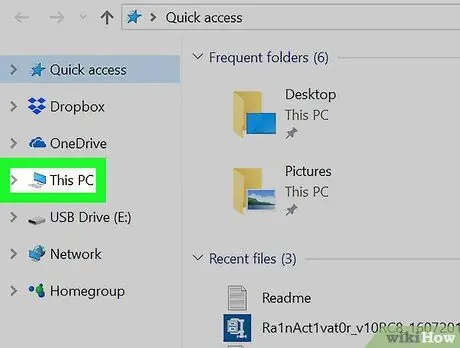
Krok 2. Dvakrát kliknite na Tento počítač
Táto ikona počítača sa zobrazuje na pracovnej ploche.
Ak sa táto ikona nezobrazuje, stlačením klávesov Win+E otvorte okno Prieskumníka a potom dvakrát kliknite na ikonu „ Tento PC ”Na ľavom bočnom paneli.
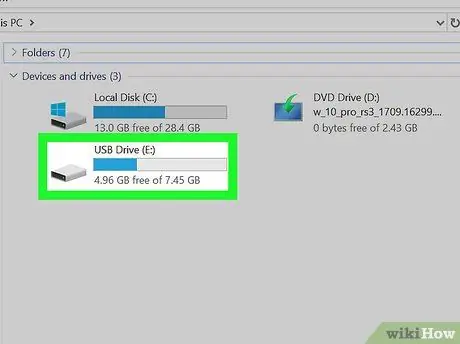
Krok 3. Kliknite pravým tlačidlom myši na rýchly disk
Jednotky sa zobrazujú pod nadpisom „Zariadenia a jednotky“na pravom paneli. Potom sa zobrazí rozbaľovacia ponuka.

Krok 4. Kliknite na položku Formátovať…
Potom sa načíta okno „Formát“.
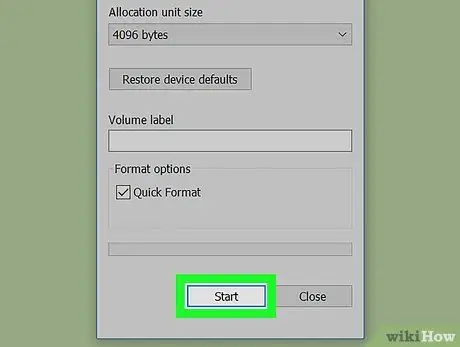
Krok 5. Kliknite na tlačidlo Štart
Je to v spodnej časti okna. Zobrazí sa potvrdzujúca správa s informáciou, že všetky údaje na disku budú vymazané.
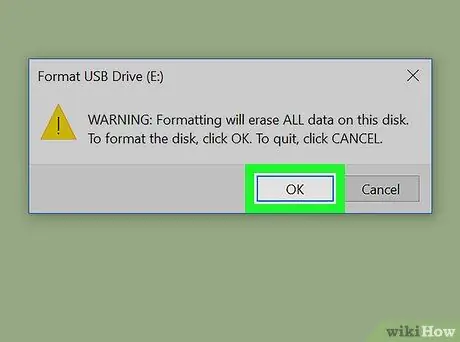
Krok 6. Kliknite na tlačidlo OK
Systém Windows odstráni všetky údaje z jednotky. Po dokončení vyprázdnenia disku sa zobrazí správa „Formátovanie dokončené“.
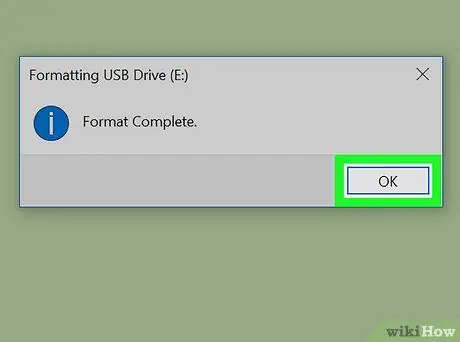
Krok 7. Kliknite na tlačidlo OK
Potom sa okno zatvorí.
Metóda 2 z 2: Na počítači Mac
Krok 1. Pripojte rýchly disk k počítaču
Rýchlostný disk môžete pripojiť k funkčnému portu USB vo vašom počítači.

Krok 2. Otvorte Finder
Táto možnosť sa zobrazí v doku.
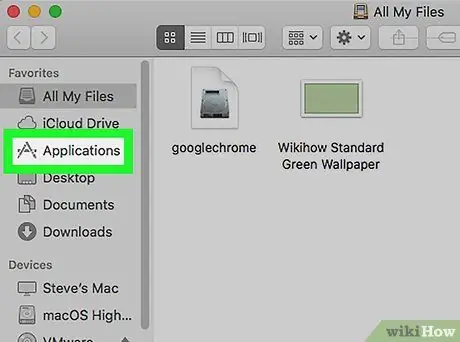
Krok 3. Otvorte priečinok Aplikácie
Kliknite Aplikácie “Na ľavom bočnom paneli alebo dvakrát kliknite na„ Aplikácie “na pravom paneli.
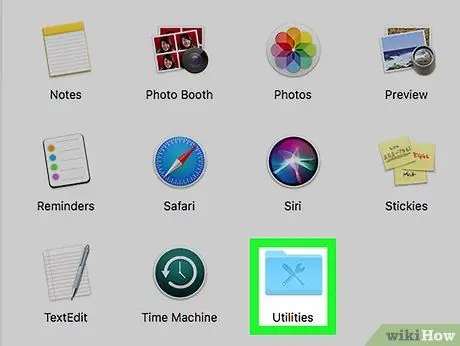
Krok 4. Dvakrát kliknite na priečinok Utilities
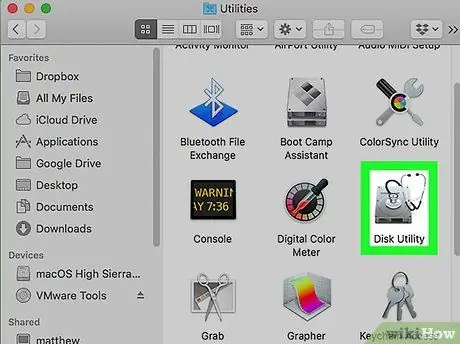
Krok 5. Dvakrát kliknite na Disk Utility
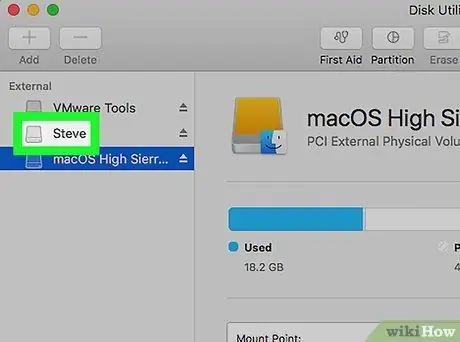
Krok 6. Vyberte rýchly disk
Jednotka je zobrazená na ľavom paneli.
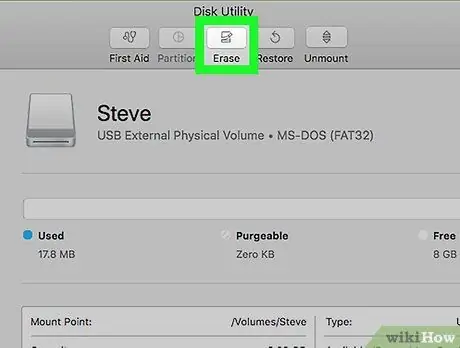
Krok 7. Kliknite na kartu Vymazať
Táto karta je v hornej časti pravého panela.
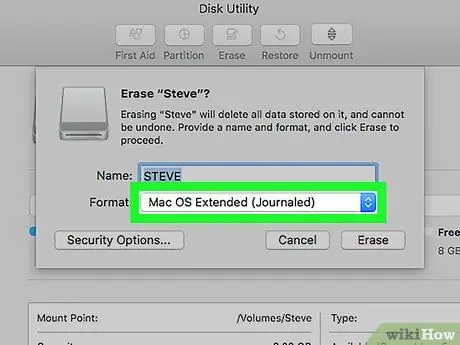
Krok 8. Vyberte formát
Predvolená vybratá možnosť formátu je „ OS X Extended (denník) Tento formát je zvyčajne vhodný pre väčšinu používateľov.
Ak chcete vymazať všetky údaje a použiť disk v počítači so systémom Windows, vyberte „ MS-DOS (tuk) ”.
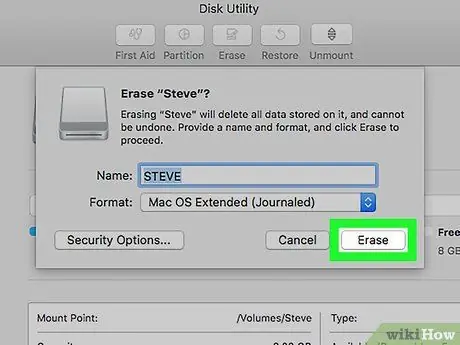
Krok 9. Kliknite na Vymazať…
Nachádza sa v pravom dolnom rohu okna. Zobrazí sa potvrdzujúca správa.

Krok 10. Kliknite na Vymazať
Všetky súbory z rýchleho disku budú potom odstránené.






